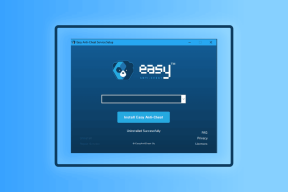PDF तत्व की शीर्ष 7 विशेषताएं जो इसे एक बेहतरीन PDF संपादक बनाती हैं
अनेक वस्तुओं का संग्रह / / November 29, 2021
PDF काम करने के लिए सबसे अनुकूल स्वरूपों में से एक है, विशेष रूप से छोटे व्यवसाय के मालिकों या स्टार्टअप के लिए। यदि आपके पास एक सतत सर्वेक्षण है, तो आप किसी दस्तावेज़ पर डिजिटल रूप से हस्ताक्षर कर सकते हैं या आसानी से फ़ॉर्म प्रतिक्रियाएँ एकत्र कर सकते हैं। जबकि बहुत सारे पीडीएफ संपादक ऑनलाइन उपलब्ध हैं, वे आपके संगठन के बारे में संवेदनशील जानकारी अपलोड करने के लिए सबसे सुरक्षित केंद्र नहीं हैं। तभी ऑफ़लाइन PDF संपादक जैसे Wondershare's PDFelement चित्र पर आते हैं। इसमें मौजूदा PDF को ट्वीक करने और सहेजने के लिए PDF फ़ाइलों को बैचों में संसाधित करने के लिए टीम सहयोग जैसी सुविधाएँ हैं।

इसके अलावा, यह कई विशेषताओं के साथ आता है जो इसे स्टार्टअप और छोटे व्यवसायों के लिए एक अच्छा पीडीएफ संपादक बनाता है। यूआई आसानी से विकल्पों और सुविधाओं का पता लगाने के लिए सहज और मैत्रीपूर्ण है। इसके अलावा, आपको अपने सहकर्मियों के साथ सहयोग करने के लिए बहुत सारी सुविधाएँ मिलेंगी।
तो आइए जानते हैं इसकी कुछ खासियतों के बारे में पीडीएफएलिमेंट जो इसे व्यवसाय के लिए एक बेहतरीन PDF संपादक बनाता है।
1. PDF आसानी से संपादित करें
आप मौजूदा दस्तावेज़ों को आसानी से संपादित और संशोधित करने के लिए PDFelement का उपयोग कर सकते हैं। यह स्कैन किए गए दस्तावेजों के साथ भी काम करता है। इस Wondershare टूल का उपयोग करके, आप PDF में वॉटरमार्क, लिंक, अतिरिक्त पेज और बैकग्राउंड इमेज जोड़ सकते हैं।

उस ने कहा, PDFelement आपको टेक्स्ट बॉक्स के स्थान और स्थिति के साथ खेलने की अनुमति देता है। और एक सच्चे पीडीएफ संपादक की तरह, यह आपको टेक्स्ट को एनोटेट या हाइलाइट करने देता है। यदि आप ईमेल के माध्यम से एक आधिकारिक दस्तावेज भेजते हैं, तो आप ध्यान आकर्षित करने के लिए महत्वपूर्ण भाग को हाइलाइट कर सकते हैं।
संपादित करें विकल्प आसानी से सुलभ है।
2. एक क्लिक में पीडीएफ फाइलों की तुलना करें
व्यवसाय चलाते समय, आप यह सुनिश्चित करना चाहेंगे कि दस्तावेज़ सही और सुरक्षित है। यह सच है अगर आप कानूनी दस्तावेजों, अनुबंधों या खर्चों जैसी लंबी और विस्तृत फाइलों से निपटते हैं।
PDFelement में तुलना PDF विकल्प आपको बहुत कम समय में PDF फ़ाइलों की तुलना करने में मदद करता है, जिससे आप हाथ में अधिक महत्वपूर्ण कार्यों पर ध्यान केंद्रित कर सकते हैं। टूल प्रत्येक परिवर्तन को चिह्नित करता है, चाहे वह एक साधारण टेक्स्ट जोड़ हो या टेक्स्ट बॉक्स और छवि बॉक्स की स्थिति में परिवर्तन हो। सभी परिवर्तन बाएं पैनल पर बड़े करीने से प्रदर्शित होते हैं, जहां से आप परिवर्तनों को रखना या उन्हें हटाना चुन सकते हैं।

इससे आपके द्वारा अपने व्यावसायिक संपर्कों को भेजे जाने के बाद से बदली गई जानकारी को चुनना आसान हो जाता है। रिकॉर्ड के लिए, PDFelement लाल रंग में अंतर को चिह्नित करता है, जबकि सम्मिलन नीले/बैंगनी रंग में चिह्नित किया जाता है।
3. सरलीकृत बैच प्रसंस्करण
PDFelement अपनी छत के नीचे उत्पादकता-केंद्रित बैच प्रक्रियाओं का एक समूह लाता है। इन बैच प्रक्रियाओं से समय और ऊर्जा दोनों की बचत होती है। इसलिए आपको अलग-अलग फाइलों पर वॉटरमार्क लगाने या कई फाइलों से जानकारी निकालने की जरूरत नहीं है। इससे भी महत्वपूर्ण बात यह है कि आप एक ही बार में कई फाइलों को दूसरे फॉर्मेट में कन्वर्ट कर सकते हैं।

अभी के लिए, Wondershare का PDFelement आपको एक ही बार में फ़ाइलें (अन्य के बीच) कनवर्ट करने, बनाने और अनुकूलित करने देता है। प्रक्रियाएं सरल और त्वरित हैं, सभी विकल्पों को बड़े करीने से सामने रखा गया है। किसी को सही विकल्प चुनने की आवश्यकता है, और टूल आपको अगले चरणों में मार्गदर्शन करेगा।
जैसा कि पहले उल्लेख किया गया है, ये प्रक्रियाएं समय बचाने और दस्तावेज़ संपादन और रूपांतरण की लंबी और थकाऊ प्रक्रिया को सरल बनाने में मदद करती हैं।
4. टीम सहयोग के लिए सुविधाएँ
इसमें कमेंट, फाइल शेयरिंग और सिग्नेचर जैसी सुविधाओं का एक चतुर सेट भी शामिल है जो टीम सहयोग को सुविधाजनक बनाने में मदद करता है। यह विशेष रूप से तब उपयोगी होता है जब आपके संगठन की फाइलें विभिन्न विभागों में कई अनुमोदनों से गुजरती हैं।
एक टिप्पणी जोड़ना सरल है। एक के लिए, टूल उपयोगकर्ता को हाइलाइट, अंडरलाइन और लिंक जैसे कई विकल्प देता है। या, आप किसी क्षेत्र को एनोटेट करने के लिए एक आकृति के साथ चिह्नित कर सकते हैं। फिर, एक बार हो जाने के बाद, आप आगे की प्रक्रिया के लिए विस्तार से एक टिप्पणी जोड़ सकते हैं।

टिकटें एक और सहायक विशेषता है, खासकर जब किसी फ़ाइल को स्वीकृत, अस्वीकार, या पूर्ण के रूप में चिह्नित किया जाना है। आप अपने संगठन के अनुकूलित स्टैम्प भी जोड़ सकते हैं।
इसके अलावा, PDFelement साझा करने के लिए ड्रॉपबॉक्स, Google ड्राइव और WonderShare Cloud जैसे फ़ाइल-साझाकरण प्लेटफ़ॉर्म का समर्थन करता है। इसलिए यदि आपका संगठन अपनी सभी फाइलों और दस्तावेजों को आसान पहुंच के लिए क्लाउड पर रखता है, तो यह सुविधा अलग से फाइलों को अपलोड करने से आपका समय बचाएगी।
5. डिजिटल हस्ताक्षर और पासवर्ड जोड़ें
छोटे व्यवसाय उपयोगकर्ताओं के लिए एक अन्य उपयोगी विशेषता डिजिटल हस्ताक्षर जोड़ने का विकल्प है। यह विकल्प प्रमाणीकरण उद्देश्यों के लिए डिजिटल हस्ताक्षर के साथ सभी आवश्यक पीडीएफ फाइलों पर हस्ताक्षर करना संभव बनाता है। और अगर यह एक पीडीएफ फाइल नहीं है, तो भी आप इसे आसानी से परिवर्तित कर सकते हैं, अपना हस्ताक्षर जोड़ सकते हैं और इसे भेज सकते हैं। बेशक, आपको अपने साथ एक डिजिटल आईडी फाइल रखनी होगी।

साथ ही, यह Wondershare टूल फ़ाइल पासवर्ड का आसान अनुप्रयोग सुनिश्चित करता है। जैसा कि आप पहले ही अनुमान लगा चुके होंगे, एक पासवर्ड-संरक्षित फ़ाइल यह सुनिश्चित करती है कि जानकारी गलत हाथों में न जाए। इसके अलावा, आपके द्वारा फ़ाइल को पासवर्ड से सुरक्षित करने के बाद, आप इसे ईमेल या क्लाउड-साझाकरण सेवाओं में से किसी एक पर आसानी से साझा कर सकते हैं।
PDFelement आपको संवेदनशील जानकारी रखने वाले टेक्स्ट और पैराग्राफ के कुछ हिस्सों को फिर से संपादित करने देता है।
6. सर्वेक्षणों से प्रपत्र डेटा संपादित करें और एकत्र करें
एक सर्वेक्षण या डेटा संग्रह प्रपत्र किसी विशेष इकाई, एक साधारण वेबसाइट, या एक वाणिज्यिक उत्पाद के बारे में प्रतिक्रिया एकत्र करने के सर्वोत्तम तरीकों में से एक है। हालाँकि, अपने दर्शकों के लिए भरने योग्य पीडीएफ फॉर्म बनाना और भेजना एक आसान काम है, लेकिन डेटा संग्रह थोड़ा परेशानी भरा हो सकता है। शुक्र है, PDFelement न केवल आपको ऐसे फ़ॉर्म बनाने और संपादित करने देता है, बल्कि यह आपको आगे के विश्लेषण के लिए फ़ॉर्म डेटा एकत्र करने देता है।

पहले वाले के लिए, यह आपको भरने योग्य PDF बनाने देता है जिन्हें भरना आसान है। एक बार जब आप प्रतिक्रियाएँ एकत्र कर लेते हैं, तो यह उपकरण आपको बल्क में प्रतिक्रियाएँ एकत्र करने देता है।
अभी के लिए, आप या तो समर्पित प्रपत्र फ़ील्ड से डेटा एकत्र कर सकते हैं या PDF फ़ाइल में चिह्नित क्षेत्रों से डेटा एकत्र कर सकते हैं। एक बार हो जाने के बाद, सभी प्रतिक्रियाओं को आगे के विश्लेषण के लिए सीएसवी फाइलों में सहेजा जाता है। अनजान लोगों के लिए, आप CSV फ़ाइलों को खोलने के लिए एक्सेल का उपयोग कर सकते हैं।
7. सहज ज्ञान युक्त इंटरफ़ेस
यदि टूल में एक जटिल UI है, तो कोई भी उपयोगी सुविधाएँ उस दिन को नहीं बचा सकती हैं। शुक्र है, PDFelement को इस मोर्चे पर क्रमबद्ध किया गया है। यह एक साफ और अव्यवस्थित यूआई को बंडल करता है। इसके अलावा, विकल्पों को चतुराई से शीर्ष पर रखा गया है और उनका पता लगाना आसान है।
सहज ज्ञान युक्त UI का अर्थ यह भी है कि आप संभवतः टूल के लिए ज्ञान हस्तांतरण सत्रों में कम समय व्यतीत करेंगे।

एक समर्थक की तरह PDF संपादित करें
PDFelement के बारे में शायद सबसे अच्छी बात यह है कि उपकरण को आपके संगठन में आसानी से वितरित किया जा सकता है। इसे सर्वर पर तैनात किया जा सकता है जहां से अंतिम उपयोगकर्ता इसे डाउनलोड कर सकते हैं और फिर इसे अपने सिस्टम पर स्थापित कर सकते हैं। अभी के लिए, Wondershare PDFelement को GPO, Windows Terminal Server, Windows SCCM, और Citrix के माध्यम से MSI के रूप में परिनियोजित किया जा सकता है। यह व्यवसाय के स्वामी को इस पर बेहतर नियंत्रण देता है कि कैसे पीडीएफ टूल तक पहुंचा जा सकता है।
PDFelement स्टार्टअप मालिकों और व्यापार मालिकों के लिए एक अच्छा उपकरण है - दोनों बड़े और छोटे, खासकर यदि आप हर दिन कागजी कार्रवाई के पहाड़ से निपटते हैं। बैच प्रोसेसिंग, सहयोग जैसी सुविधाएँ समय, ऊर्जा और धन बचाने में मदद करती हैं।
PDF तत्व खरीदें
चूंकि PDFelement व्यावसायिक उपयोगकर्ताओं के लिए उपयुक्त है, इसलिए यह एक अच्छा सौदा पेश करता है टीम लाइसेंसिंग. इसकी कीमत लगभग $109 है, और 20 से अधिक उपयोगकर्ताओं द्वारा एक ही लाइसेंस का उपयोग किया जा सकता है, जिससे आप व्यक्तिगत लाइसेंस शुल्क पर बचत कर सकते हैं।

अच्छी बात यह है कि यह विंडोज और मैकओएस पर सपोर्ट करता है।